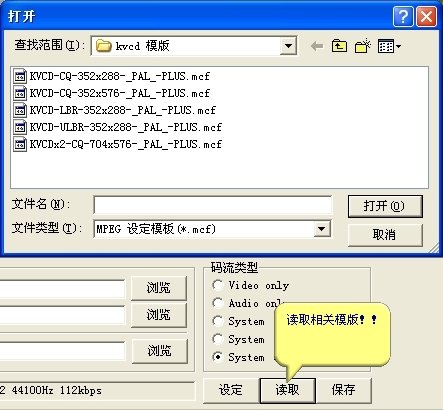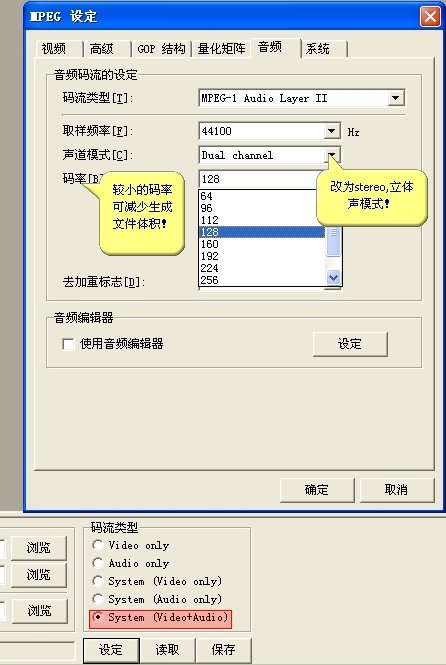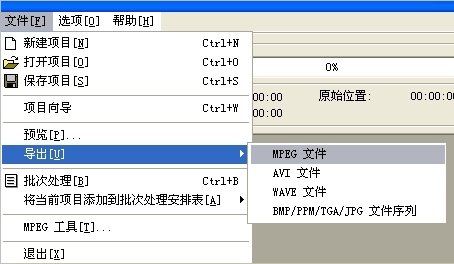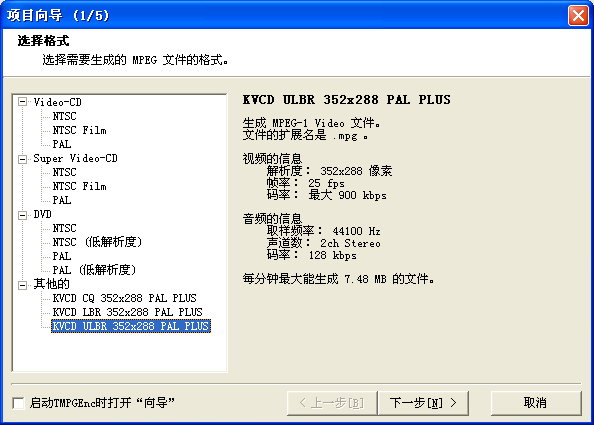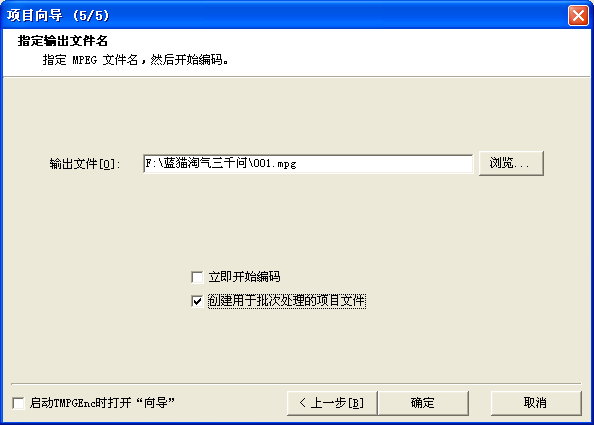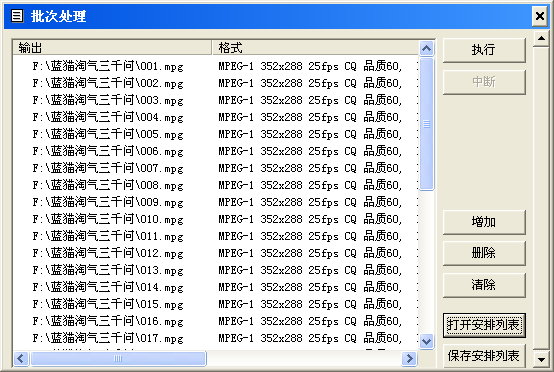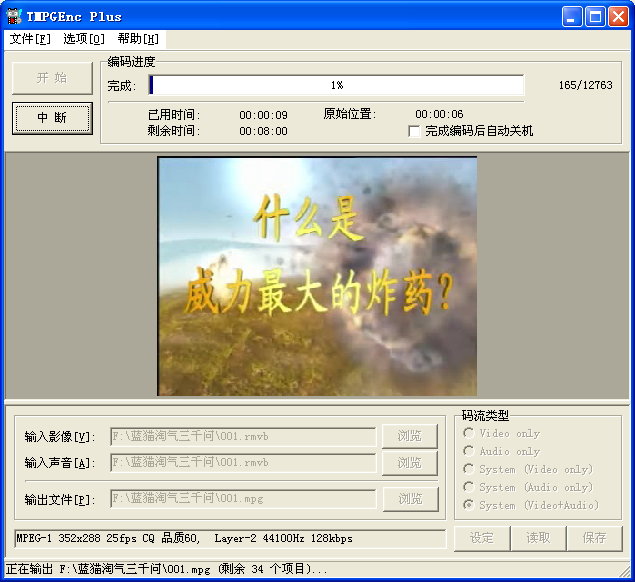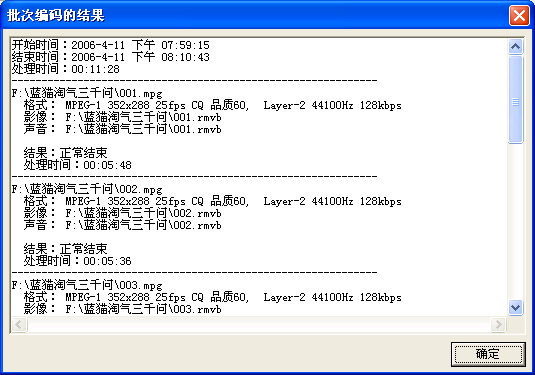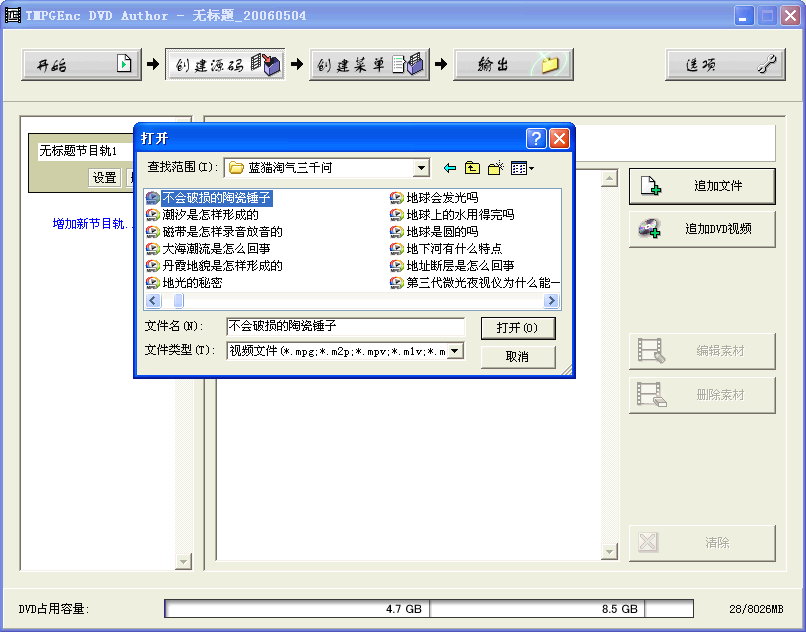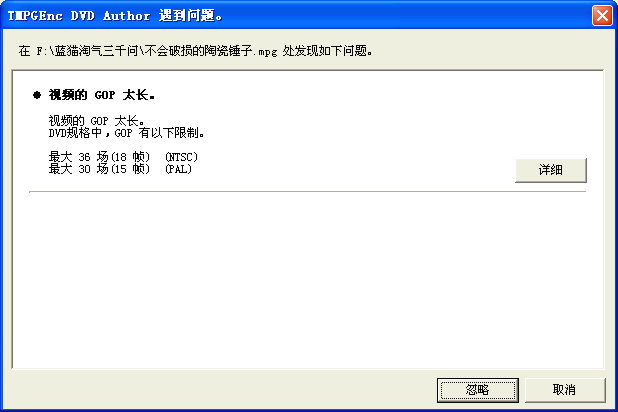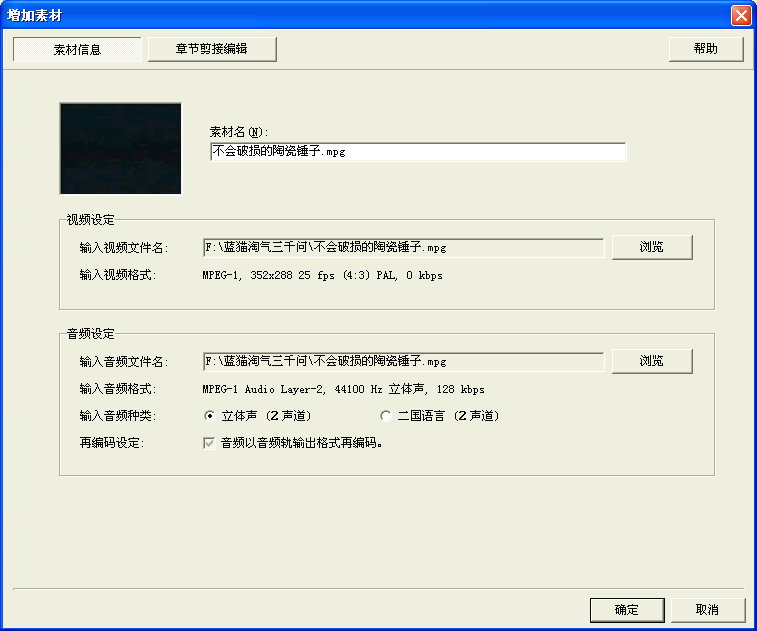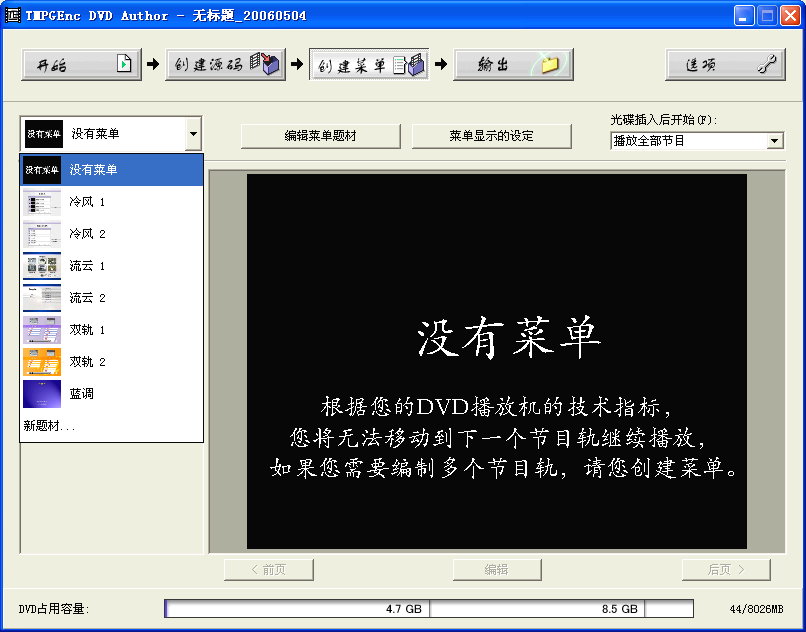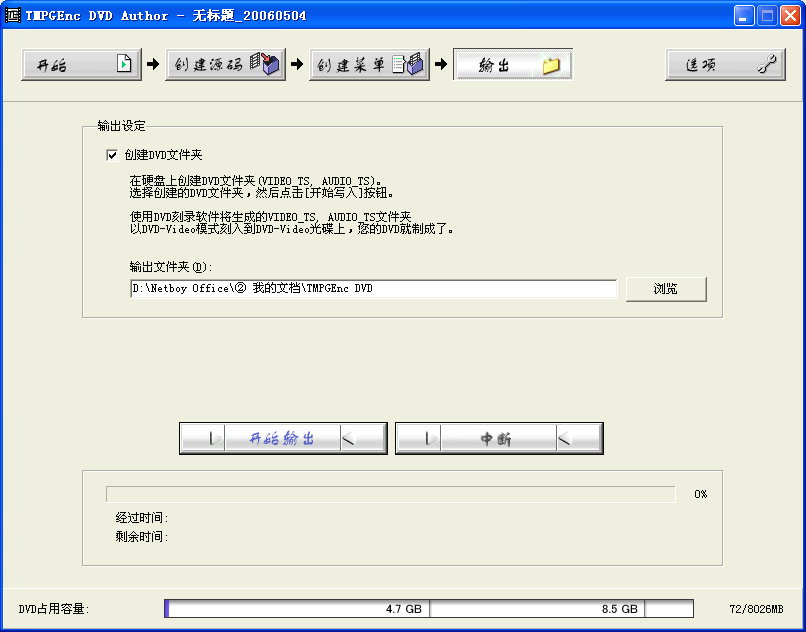一张700MB容量的普通CD-R光盘能刻录多长时间的VCD视频?答案是80分钟或者是更短。如果我说最多能刻录360分钟,而且画面质量并不比普通VCD差,可能你会说那是用RMVB格式吧?如果我说这张光盘还能在VCD、DVD影碟机上播放,而且用的就是普通VCD使用的mpeg编码,你相信吗?
首先可以肯定地告所你,这种不可思议的事情是可以实现的,其关键就是它——KVCD。
一、 KVCD
标准VCD的码率是1150kbs,而且编码时码率是固定的,45分钟的连续剧做成标准VCD要450M,制作大容量DVD最多放九集。
KVCD实际上是基于mpeg1压缩算法的一种非标准VCD编码方式,它采用了可变码率,通过设置最大码率来控制生成VCD视频质量,也就是控制生成的文件大小。兼容近几年生产的VCD和全部的DVD!
二、 KVCD模板
KVCD的作者设计了专用的编码模板文件,这些模板使用在mpeg压缩品质最好的软件“TMPGEnc plus”上,通过优化的动态码率和修正的量化矩阵来压缩编码,保证了生成的视频质量。
KVCD编码模板文件在 http://KVCD.net/dvd-models.html 页面上获得,右击带下划线的模板名称,选择“目标另存为”就可以将这些扩展名为“MCF”的模板文件保存到硬盘中。我们国家使用的是PAL制式,要下载对应的PAL模板。
这里的模板文件按照不同的类型分别以红、绿、蓝背景显示,其中红色背景中的模板是最常用的。
判断模板生成视频质量的标准是700MB容量光盘可以刻录的视频时间长度,其中“352×288 ULBR”就是最多可以在一张700mb容量光盘上刻录360分钟视频模板,不过这是理论值,一般情况可以做到150分钟~220分钟,常用来作为制作电视剧模板;“352×288 LBR”是180分钟模板,这个非常适合编码普通长度的电影;“352×288”是120分钟模板,其编码这里比前两个要好一些;“352×576”是120分钟高分辨率视频编码模板;“704×576”模板编码生成的视频接近DVD分辨率,即使这样也可以在普通CDR光盘上刻录将近90分钟的高品质视频。
KVCD模版规格一览:
1、352*288 ULBR,700M光盘理论上可刻录360分钟,实际150-220分,适合刻录电视剧。
2、352*288 LBR,700M光盘可刻录180分钟,适合普通长度的电影。
3、352*288 700M光盘可刻录120分钟。
4、352*576 700M光盘可刻录120分钟高分辨率视频编码。
5、704*576 700M光盘可刻录90分钟高品质视频,DVD分辨率。
三、 KVCD实战:RMVB 转换 VCD
第一步:打开TMPGEnc。
使用“TMPGEnc plus”来转换RMVB格式视频,必须使用2.54或2.53版本。
第二步:导入视频文件。
打开运行后出现“项目向导”对话框,直接关闭该对话框,然后在主界面中单击“输入影像”栏的“浏览”按钮,在弹出的“打开”对话框中先设置“文件类型”为“所有文件(*.*)”,就可以选择要转换的RMVB文件了,这时在“输入声音”栏中会自动添加好同样RMVB文件路径。注意:如提示错误,请安装能够播放RMVB格式视频的播放器。
第三步:选取KVCD编码模版、设置视频选项。
点“读取”按钮,选择你看中的KVCD编码模板文件,这时默认的“码流类型”设置是“video only”也就是只转换视频,所以这里一定要选择“system(video+audio)选项,这样才能转换出既有画面又有声音的电影。
第四步:设定声道模式。
单击“设定“按钮”,然后单击“音频”标签,默认的“声道模式”是“dual channel”,一定要修改为“stereo”立体声模式。最后单击“确定”按钮保存设置。
第五步:输出文件。
文件输出路径根据个人情况设定,最后点“开始”按钮开始转换视频。
第六步:用Nero刻成VCD光盘。
由于KVCD编码的mpeg文件是非标准VCD格式,所以在Nero中添加文件时,它会提示“不是建立标准VCD的有效文件”这时要注意,必须选择“关闭标准一致性并继续”,否则活就白干了。后面就可以按照正常流程刻录VCD光盘了。(说明:如果你想刻录成DVD光盘,必须采用第三方软件 TMPGEnc DVD Authorv,因为Nero无法将生成的Mpg文件刻录成DVD盘。详细方法请看下面教程。)
[小提示]
一、你的电脑必须有RMVB解码器,或者是影音风暴等播放器。
二、如果要转换的是16:9的模式,请在参数设定对话框中单击高级标签,然后选择影像的显示方式为全屏幕(保持宽高比2),这样在转换时可以保留全部画面而不会产生比例变形。
四、批量转换RMVB方法
打开TMPGEnc的“项目向导”,其目的是让我们选择要把影片转换成的格式,选择左侧列表里的对应格式,这里选择“KVCD ULBR 352×288 PAL PLUS”,采用该模板生成的文件最小。
点击“下一步”。点击“浏览”选择“文件类型”中的“所有文件”,找到需要转换的RMVB或RM格式文件。
点三次“下一步”,出现最后一步时选中“创建用于批次处理的项目文件”这一项。
选中此项而不选“立即开始编码”的目的是:为了节省时间,我们此次的工作是把所有RMVB文件一次性转换成VCD格式,如果守在电脑前面等待每一段转换完成后,再去手动转换另一段,势必会浪费很多时间。我们把要处理的所有影片排成队列,储存在一个批处理文件中,让TMPGEnc根据这个批处理文件依次把需要转换的影片一次性转换,省时省力非常方便。点击“完成”后,TMPGEnc会提示是否要创建一个叫××……后缀为MPG的文件,点击“确定”。然后程序会自动跳回到“项目向导”的第一步让我们继续添加其它文件。重复上述操作将你的所有RMVB文件都添加进来,当我们确认要转换的文件已经全部添加完成后,在最后一步时点击“取消”,此时会出现一个批处理的列表。
为了防止我们刚才的劳动白费,我们可以点击右侧下方的“保存安排列表”,把这个批处理任务保存为一个后缀名为.tbe的文件,以备出现意外时再次使用。
如此一来,TMPGEnc就开始根据批处理文件进行转换了。
我们现在要做的就关上显示器去睡一觉,当然要选中“完成编码后自动关机”这个贴心的功能了。
当所有电影转换完毕后,会弹出一个处理报告。
如果你转换出来的文件超过一张光盘的容量,可以利用TMPGEnc进行剪辑。其方法是:打开TMPGEnc,选择“文件”菜单中的“MPEG工具”,选择其中的“剪接”功能。(具体操作自己去实践吧!)
五、KVCD 打包 DVD
KVCD 转换出来的MPG格式文件需要包装成DVD文件,以便于刻录DVD光盘(刻录时建议用低倍速刻录),TMPGEnc Plus 同门兄弟 TMPGEnc DVD Authorv 可以很好完成这个工作,打包速度很快,这里要注意一个问题,仅是包装不是编码打包,不然占用空间会变大,下面我们就看看怎么打包DVD的。
1、运行 TMPGEnc DVD Authorv 添加文件。
2、确认编辑,如果你选取的不是DVD模板转换过来的Mpg文件,会有一个提示,单击忽略即可。
3、创建菜单选取主题。(也可以自己制作菜单,这里不做解释,自己研究。)
4、确定输出打包完成。
5、输出完成后,可以使用Nero刻录,也可以使用软件附带的工具直接刻录或者生成DVD格式的ISO文件。